この記事の目標
- Dockerで何ができるのかを知る。
- MacOS上にDockerをインストールして、最小限の環境構築を終える。
Docker Desktop for Macをインストール
公式サイトからDocKer.dmgをインストールします。
画像ではGet Dockerとなっていますが、メールアドレスによる認証をしないとインストール出来ないようです。
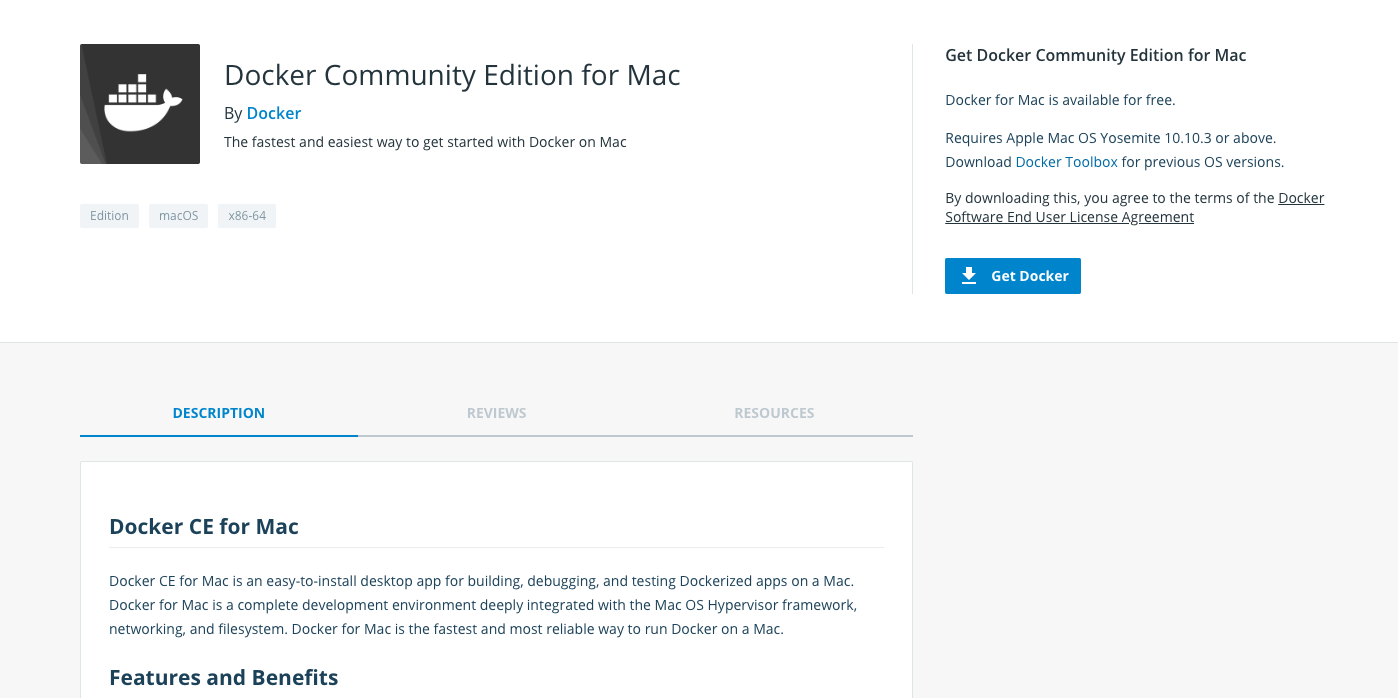
DocKer.dmgを実行したら以下の画面でApplicationに追加し、起動させましょう。
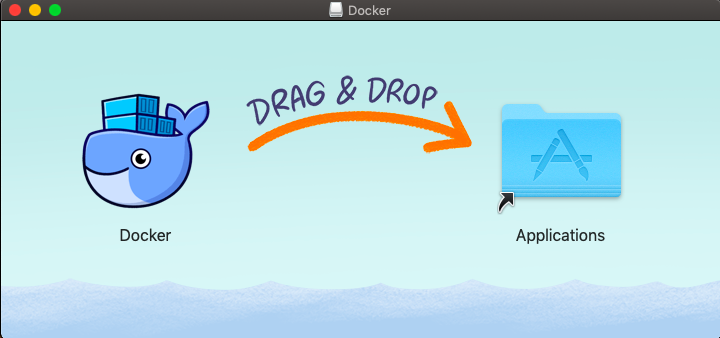
起動できたら以下のコマンドでバージョンを確認しましょう。
$ docker -v
Docker version 18.06.1-ce, build xxxxxx
$ docker version
Client:
Version: 18.06.1-ce
API version: 1.38
Go version: go1.10.3
Git commit: vvvvvvvv
Built: Tue Aug 21 17:21:31 2018
OS/Arch: darwin/amd64
Experimental: false
Server:
Engine:
Version: 18.06.1-ce
API version: 1.38 (minimum version 1.12)
Go version: go1.10.3
Git commit: vvvvvvvv
Built: Tue Aug 21 17:29:02 2018
OS/Arch: linux/amd64
Experimental: true
確認できれば、インストール成功です。
Dockerでnginx簡単環境を作る
nginxのdockerイメージを取得します。
$ docker pull nginx
Using default tag: latest
latest: Pulling from library/nginx
a5a6f2f73cd8: Pull complete
67da5fbcb7a0: Pull complete
e82455fa5628: Pull complete
Digest: vvvvvvvvvvvvvvvvvvvvvvvvvvvvvvvvvvvvvvvvvvvvvvvvvvvvv
Status: Downloaded newer image for nginx:latest
取得したイメージを確認
$ docker images
REPOSITORY TAG IMAGE ID CREATED SIZE
nginx latest vvvvvvvvvvvv 2 days ago 109MB
コンテナの作成と実行
$ docker run -d -p 8081:80 nginx
$ docker images
http://localhost:8081/にアクセスして下のような画像が表示できれば成功です。
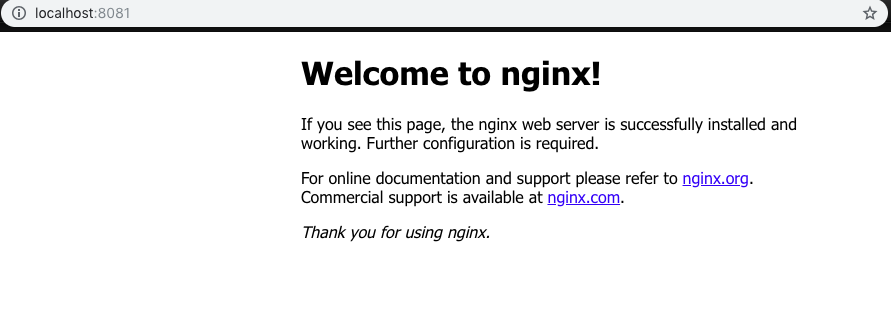
-dはバックグラウンドでの実行を指定し、-p 8081:80でhttp://localhost:8081/にアクセスできるように設定します。
コンテナの状態確認
$ docker ps
CONTAINER ID IMAGE COMMAND CREATED STATUS PORTS NAMES
vvvvvvvvvvvv nginx "nginx -g 'daemon of…" 33 minutes ago Up 33 minutes 0.0.0.0:8081->80/tcp thirsty_pike
終わりに
これでDockerを初めて触るけど環境構築できたので一件落着。
次回はGo環境をDockerに作りたい・・・・